
iPhoneでApple TVリモコンが動作しないのはなぜか気になりますか?ほとんどの場合、問題はWi-Fi接続の不具合やiOSまたはtvOSの古いバージョンが原因です。幸い、このガイドでは、iPhoneを使って自宅で試せる4つの実用的な解決策を紹介しています。
目次
iPhoneでApple TVリモートアプリが動作しない場合の修正方法
If your iPhone Apple remote can't control your Apple TV, check that both devices are on the same Wi-Fi network, running the latest software, and properly paired. To help with this, the guide walks you through simple steps to fix the issue at home.
解決策1:同じWi-Fiに接続されているか確認
Although you follow the pairing steps, the Apple TV Remote on your iPhone still doesn't pair your Apple TV successfully. Then the first thing you need to do is to check whether your devices are under the same wireless network. This is a point that many people tend to ignore, even though it is the premise of the connection.
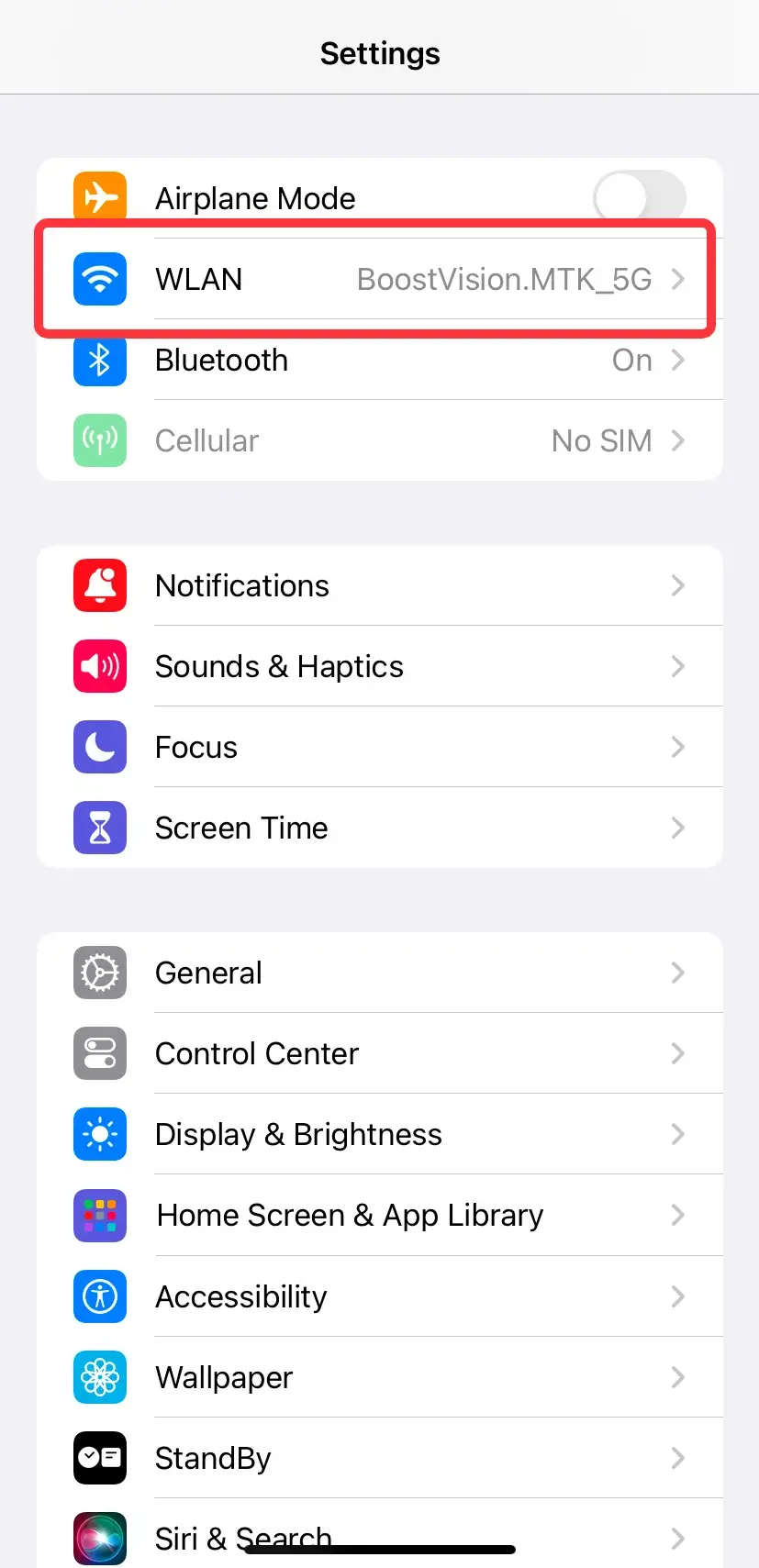
お使いのiPhoneで、 設定 > 無線LAN iPhoneが接続されているWi-Fiを確認するか、Apple TVが接続されている同じWi-Fiに変更してください。

お使いのApple TVで、 設定 > 一般的 > About 接続されているWi-Fiを確認するか、 ネットワーク 無線ネットワークを変更する。
解決策2:最新バージョンを確認
もしもあなたのApple TVのiPhoneリモコンアプリがまだ動作していない場合は、iPhoneまたはApple TVのバージョンを確認して、それらを最新バージョンに更新する必要があります。 iOS または tvOS.

iPhoneまたはiPadの場合、そのバージョンは 設定 > 一般的 > About > iOS Version.最新バージョンで更新オプションがないことを確認するためにここをタップしてください。そうでない場合は、タップしてください。 学ぶおっと、テキストが空です。何かテキストを提供していただけますか?それを日本語に翻訳いたします。 iOSバージョンを更新するためのボタン。

Apple TVを更新するには、次の手順に従う必要があります。 設定 > システム > ソフトウェアの更新 > ソフトウェアを更新する。アップデートが利用可能になると、メッセージが表示されます。その後、選択してください。 ダウンロードしてインストールしてください 始めるには。
アップルTVを自動更新するように設定することもできます。 設定 > システム > ソフトウェアの更新 > 自動更新.
During the update process, you aren't allowed to disconnect your iPhone or Apple TV from the wireless network. At the same time, the status light on your Apple TV may flash slowly. Please try to Apple TVリモコン機能をApple TVとペアリングします。 デバイスの両方が最新バージョンであることを確認した後。
解決策3:iPhoneとApple TVを再起動
以下に示す方法に加えて、iPhoneとApple TVの両方を再起動してみることもできます。簡単な再起動で一時的な不具合が解消され、Apple TVリモコン機能とデバイス間の接続が回復することがあります。

iPhoneを再起動するには、いずれかのボタンを押してください。 音量 ボタンとその サイド 同時にボタンを押し続けて、電源オフのスライダーが表示されるまで待ちます。電源アイコンをスライドしてオフにします。その後、ボタンを押し続けて サイド ボタン(音量ボタンではない)をAppleロゴが表示されるまで押し続けます。

Apple TVを再起動するには、電源コンセントから抜いて数秒待ってから再度接続するか、または開けます。 設定 アップルTV > システム > 再起動.
iPhoneで上記のすべての方法を試してもApple TVのリモコンアプリがまだ機能しない場合は、次のステップが必要です。 アップルサポートに連絡してください。 助けを求めるために。
解決策4:無料のユニバーサルApple TVリモコンアプリを試す
If all the restorations can't solve your problem, it's time to attempt a free universal Apple TV remote app instead. This virtual universal remote app running on both Android and Apple devices, works seamly with different Apple TV models, like Apple TV HD and Apple TV 4K (1st/2nd/3rd Gen).

万能リモコンアプリをダウンロードします
ステップ1. Google PlayからAndroidのモバイル端末にこのアプリをダウンロードしてインストールしてください。開発者はBoostVisionです。
ステップ2. このリモコンアプリのすべての許可を許可します。その後、AndroidデバイスがApple TVと同じWi-Fiに接続されていることを確認してください。

ステップ3. アプリを開き、上部をタップしてデバイスリストからApple TVを見つけ、PINコードを使用してペアリングを完了するためにApple TVをクリックします。
ペアリングプロセスを完了すると、これらの明確な操作アイコンを持つボタンを使用して、Apple TVを制御できるようになります。
結論
なぜiPhoneでApple TVリモコンが動作しないのでしょうか?Wi-Fiの問題やバージョンの問題などの一般的な原因に加え、デバイスがフリーズしている場合もあり、その場合は再起動で解決できます。さらに、代替手段として無料のユニバーサルApple TVリモコンアプリを試すこともできます。
iPhoneで動作しないApple TVのリモコンアプリのFAQ
Q: iPhoneのApple TVリモコンアプリが動作しないのはなぜですか?
- Wi-Fiの問題
- バージョン問題
- 端末の不具合
Q: iPhoneでApple TVのリモコンアプリを表示するにはどうすればよいですか?
iOSまたはiPadOSデバイスでスワイプして開きます。 コントロールセンター、その後、Apple TVリモコンアイコンをタップしてください。
If you don't see the Apple TV Remote icon in Control Center on your iOS or iPadOS device, you can add it manually. Go to 設定 > コントロールセンター > 緑をタップしてください。 + コントロールセンターに追加するため、もっとコントロールのリストでApple TVリモコンアイコンの隣のボタンを押してください。








